엑셀 찾기 엑셀 인덱스 매치 함수 INDEX MATCH 함수 실무 엑셀
직장에서 VLOOKUP을 쓰시는 분이 많을 겁니다. VLOOKUP의 고급형?이라 볼수 있는 INDEX MATCH 함수에 대해 알아보겠습니다. 인덱스 매치 함수라 부르는 이유는, INDEX함수와 MATCH함수가 조합된 형태로 많이 쓰이기때문에 INDEX MATCH 함수라 많이 불려집니다. 저 또한 처음 이 함수들을 접했을때 두 함수를 묶어서 실무에 많이 썼는데요. 근데 그 이유가 INDEX 함수랑 MATCH 함수를 알면 좀 더 쉽게 접근 하실 수 있습니다. VLOOKUP 함수로 제한되던 다양한 고급 기능을 쓸 수 있는 함수들이 INDEX MATCH 함수라 생각합니다. 저는 VLOOKUP보다 INDEX MATCH함수를 더 많이 씁니다. 그럼 시작하겠습니다.
*INDEX MATCH 함수 인수정리
=INDEX(Array,Match(Lookup_value,Lookup_array,[Match_type])
=INDEX(뽑아낼 범위(Array),MATCH(참고할 값,참고할 범위,[Match_type]).
*[MATCH_TYPE]은 선택입니다.
1 = 찾을 값 보다 작거나 같은 값 중에서 가장 큰 값을 찾을 때 (1을 굳이 입력 안 해도 됩니다)
0 = 찾을 값과 정확히 일치하는 값
-1 = 찾을 값 보다 크거나 같은 값 중에서 가장 작은 값을 찾을 때
주의사항? INDEX MATCH 함수를 쓰실때는 MATCH TYPE을 되도록이면 0을 해주세요, 정확히 일치하는 값을 찾을 경우가 많이 때문입니다.
Vlookup과 Index 차이점
1. VLOOKUP은 열의 순서가 중요함 INDEX MATCH가 할 수 있는 기능보다 제한이 있음 (열 순서의 중요성 때문)
2. INDEX MATCH는 VLOOKUP이 찾을 수 있는 값을 다 찾을 수 있음
아래 그림을 보며 자세히 설명드리겠습니다.
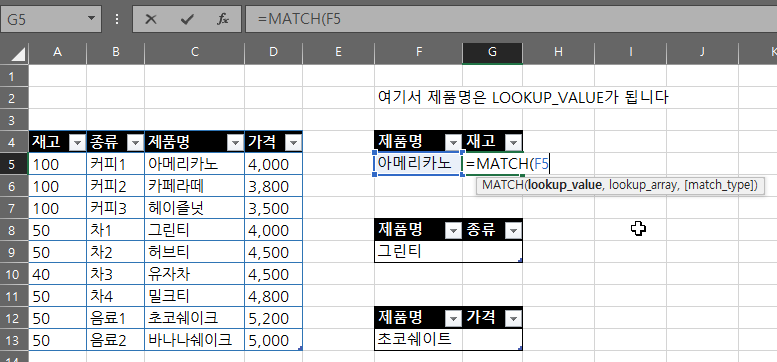

INDEX,MATCH함수의 첫번째 인수
MATCH함수부터 입력 하셔도되고 숙달되시면 INDEX부터 입력하셔도됩니다. 제가 처음 배울때는 MATCH함수부터 입력하고 앞에 INDEX 함수를 입혔습니다. 정석대로 INDEX MATCH 함수를 배워보겠습니다.
일단 MATCH함수의 첫번째 인수인 LOOKUP_VALUE 즉 "찾을 값" 은 제품명인 아메리카노(F5셀)입니다. 만약 셀을 참조하지 않고 텍스트를 참조하고 싶으시면 텍스트를 입력하실때 큰 따옴표를 입력하시면 됩니다. 두번째 사진을 보시면 =MATCH("아메리카노", 처럼 텍스트를 입력하실 수도있습니다. 다만 찾을 범위내에 정확히 일치하는 텍스트 값이 있어야합니다.

INDEX,MATCH함수의 두번째 인수
MATCH함수의 두번째 인수 LOOKUP_ARRAY 아 도저히 이게 무슨말인지 모르겠다 하시는 분은 아메리카노가 있는 (열,COLUMN)표를 생각하시면됩니다. 그래서 C5:13이 되겠습니다. 왜냐하면 제품명 아메리카노는 C5:C15에 있기 때문입니다. 만약 다른 열에도 중복값이 있다면 원하는 표 ARRAY 범위를 설정하시면 되겠습니다.

INDEX,MATCH함수의 세번째 인수
MATCH함수의 세번째 인수인 MATCH_TYPE은 0으로 설정해주세요, 입력하지 않으면 1의 값이 들어가기 때문에 숫자의 경우 작은 값을 불러올 수 있습니다. INDEX MATCH 함수를 쓰는 이유는 정확히 일치하는 값을 대체로 원하기 때문에
0 을 입력해주시면 되겠습니다.
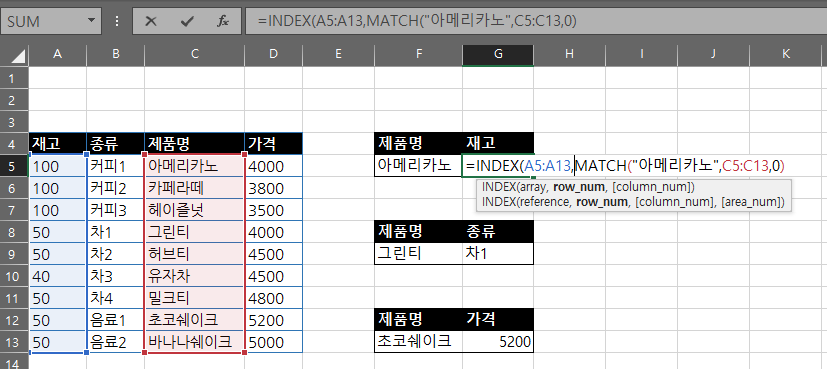
INDEX,MATCH함수의 네번째 인수
이제 INDEX 함수로 가야합니다. 맨 앞에 "INDEX(" 를 입력해줍니다. 그럼 INDEX의 첫번째 인수인 ARRAY 범위를 설정해줍니다. 재고 값을 찾아야하기 때문에 재고가 있는 행을 끌어줍니다. 재고는 A5:A13 범위이기에 적어주고 마지막 INDEX함수의 괄호를 닫아줍니다. =INDEX(A5:A13,MATCH("아메리카노",C5:C13,0)) 이런식의 함수가 완성됩니다. 그럼 INDEX, MATCH함수는 끝이났습니다. 마지막으로 아래 GIF를 보고 마치겠습니다.
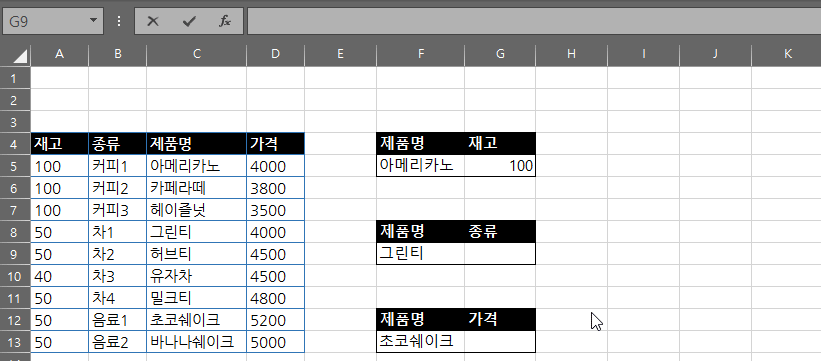
다들 직장생활 하시면서 엑셀은 뺄수없는 업무중 하나라 생각합니다. 저는 처음 입사했을때, 엑셀을 1도 몰랐어요ㅠㅠ 간단한 SUM함수나 IF함수정도는 알았지만 그외의 함수들을 써야할 경우가 많았습니다. 찾아보며 혼자 독학을 했습니다. 직장인 분들 엑셀 공부하시면서 퇴근시간단축 및 업무 효율을 높이자구요! 이상 오늘 포스트 마치겠습니다.
다들 엑셀 마스터가 됩시다.
추가로 예제파일 아래 참고하시면 됩니다 :)
2022.01.03 - [엑셀공부/엑셀 하루에 하나씩] - 엑셀 INDEX 인덱스 함수 (연습 파일有)
2022.01.07 - [엑셀공부/엑셀 하루에 하나씩] - 엑셀 Match함수 매치 함수 알아보기 직장인 엑셀
2022.05.03 - [엑셀공부/엑셀 하루에 하나씩] - 엑셀 INDEX MATCH 함수 다중 범위 브이룩업 다중 조건
'엑셀공부 > 엑셀 하루에 하나씩' 카테고리의 다른 글
| 엑셀 SUBSTITUTE 글자 바꾸기 함수 (0) | 2022.01.17 |
|---|---|
| 엑셀 같은 값 찾기 직장인 엑셀 실무 단축키 엑셀 중복값 (2) | 2022.01.13 |
| 엑셀 IF함수 직장인 실무 엑셀 이프 함수 엑셀 이프 함수 (0) | 2022.01.11 |
| 엑셀 Match함수 매치 함수 알아보기 직장인 엑셀 2025년 (0) | 2022.01.07 |
| 실무 엑셀 직장인 엑셀 단축키 활용하기 (0) | 2022.01.06 |
